Puede haber varias formas de eliminar un directorio en cualquier sistema operativo Linux. Por ejemplo, si está utilizando una GUI de cualquier sistema operativo Linux como GNOME o KDE, puede eliminar cualquier directorio simplemente haciendo clic derecho en el directorio. Pero, cuando está trabajando con un servidor Linux independiente y solo tiene una terminal para trabajar con el sistema operativo Linux, esta guía lo ayudará a eliminar un directorio en la terminal del sistema operativo Linux.
Hay varios comandos para eliminar un directorio en Linux, según la necesidad y los diferentes propósitos. Esta publicación le permitirá conocer todos estos comandos y ejecutarlos todos en Ubuntu 20.04 sistema LTS. Los comandos que vamos a aprender y que se suelen utilizar para eliminar un directorio en Linux son
- rmdir
- rm
Entonces, profundicemos y aprendamos cómo eliminar o eliminar un directorio en Linux y las diferentes formas de usar los comandos mencionados anteriormente.
Eliminar un directorio usando el comando 'rmdir'
Esto rmdir La herramienta de línea de comandos se utiliza específicamente para eliminar o eliminar un directorio en el sistema operativo Linux.
La sintaxis de usar el rmdir el comando es bastante simple y fácil. Simplemente proporcione el nombre del directorio después del rmdir comando, y el directorio se eliminará solo si está vacío.
$ sudo rmdir nombre_directorio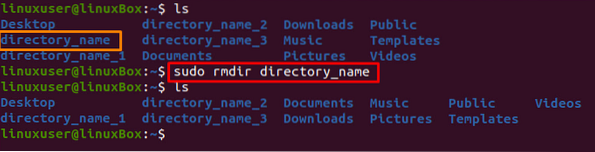
Si el directorio está vacío, se eliminará de inmediato. De lo contrario, generará un error similar a "No se pudo eliminar 'nombre_directorio': el directorio no está vacío". Este mensaje finalmente significa que el directorio incluye algunos archivos o subdirectorios.

Por lo tanto, si desea eliminar el directorio y todo lo que contiene, debe cambiar al rm mando.
Eliminar un directorio usando el comando 'rm'
La rm El comando no solo se usa para eliminar o eliminar directorios, sino que también se usa para eliminar tanto directorios como archivos. También viene con algunas banderas adicionales que ayudan a realizar diferentes tareas de acuerdo con el requisito.
Por ejemplo, para eliminar un directorio y sus subdirectorios, el -r La bandera se utiliza para eliminar un directorio, sus subdirectorios y archivos de forma recursiva.
$ sudo rm -r nombre_directorio
Este comando eliminará el directorio y todos los subdirectorios y archivos en él inmediatamente, solo si el directorio no está protegido contra escritura.
Si el directorio está protegido contra escritura, le pedirá que confirme el proceso de eliminación de un archivo protegido contra escritura. Si no desea que se le solicite la confirmación, debe utilizar el -F opción para eliminar un directorio protegido contra escritura en Linux con fuerza.
Entonces, el comando para eliminar un directorio protegido contra escritura y todos los archivos y subdirectorios que contiene será así:
$ sudo rm -rf nombre_directorio
Utilizando la rm comando, también puede eliminar varios directorios en un solo comando. El comando para eliminar varios directorios sería así:
$ sudo rm -r nombre_directorio_1 nombre_directorio_2 nombre_directorio_3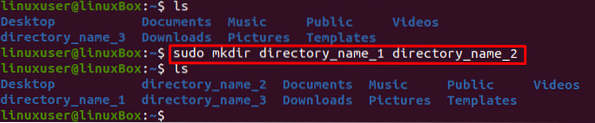
Así es como simplemente puede eliminar varios directorios en un solo comando usando el rm mando.
Conclusión
Esta publicación incluye una guía detallada sobre cómo eliminar un directorio en Linux usando el rmdir y rm mando. Hemos aprendido sobre varias banderas como una bandera que puede eliminar archivos y subdirectorios de forma recursiva. La -F La bandera se puede usar para eliminar un directorio protegido contra escritura con fuerza.
 Phenquestions
Phenquestions


